不知大家在手機升上Android 5.0後,在眾多的新功能中最喜歡哪一個呢?對我來說,其中最實用的莫過於官方已支援手機螢幕錄影的API,第三方可以透過這些API來開發錄影APP,不需要再透過之前繁雜的步驟就可以進行手機錄影(例如:Android ScreenCast),而在現有的APP中,最受歡迎的錄影APP我想非「AZ Screen Recorder – No Root」莫屬了,我個人也相當推薦這一款免費的APP,對於錄影Demo或教學文件來說,都非常的方便,最重要的是免ROOT也可以使用。
網址:AZ Screen Recorder (Android 5.0以上版本適用)
【使用教學】
AZ Screen Recorder的使用介面相當簡潔,主要只有四個按鈕,如同左下圖所示,由左而右分別為錄影、設定、影片目錄與離開,很容易上手
錄影操作
第一次錄製時會有提醒訊息(右下圖),建議勾選「不要再顯示」後點擊「立即開始」即可進行錄製
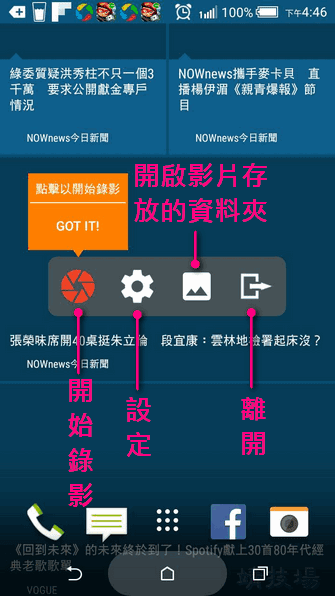

錄影時若要暫停或停止錄影,則可以從「通知列」中往下滑,就可以看到相關資訊了,其中「繪製」功能是付費版才可以使用


當錄影完成後,通樣在通知列會出現播放、分享、刪除、剪輯(付費版)等選項,請選擇自己想要進行的功能

儲存資料夾
基本的操作只有上面所說的幾個步驟而已,真的很簡單,當錄影完成後,我們可以進入影片目錄中觀看所有的錄影片段,進而分享、刪除,如果你是付費會員,還可以進一步做剪輯的動作,或者將影片直接轉成GIF動態檔

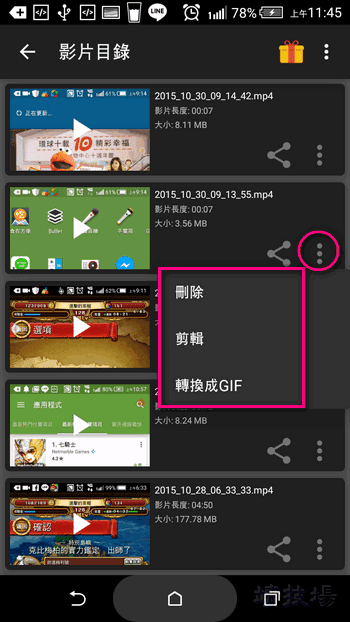
設定
由於操作上是很簡單的,所以最重要的反而是在設定中的幾個選項,在這些項目中,我們可以啟用聲音錄製(麥克風或手機聲音)、顯示觸控點、停止錄製選項、解析度、倒數時間、影片目錄的路徑等等,甚至還可以替影片加上浮水印,方便一些用戶在版權上的控管


通常我會調整的就是解析度大小與是否要開啟觸控點的錄製,這部分端看每個人用戶的習慣,而除了這二個之外,比較要特別說明的應該就是「停止錄製選項」與「文字和浮水印」,在預設的情況下,我們是透過通知欄來停止錄製影片的,但是你也可以選擇小紅點、關閉螢幕或者設定停止時間來停止影片的錄影(新增搖動停止錄影),算是非常的有彈性,而浮水印除了可以使用文字之外,也可以使用圖片來當作浮水印


特別注意事項
AZ Screen Recorder給我印象最深刻的就是操作上很簡單,而且錄製的品質也相當不錯,但是在操作上對於免費用戶來說,還是有一些該注意的地方:
- 確保你手機的運行的能力高不高,若等級太低,那麼開啟聲音錄製時,會有頓頓的現象
- 經測試發現,錄製聲音時是手機發出的聲響以及外在的麥克風都會一起收音,所以如果想要單純錄製手機的聲音,那麼請到周遭安靜的地方錄製
- 停止錄製時,若是選用小紅點在停止錄影,請記得,閃爍的小紅點也會一起錄進去的,若是採用通知欄來停止錄影,那影片最後還是會把這些動作錄下來,所以你需要做一個簡單的剪輯,把後面停止錄影的部分刪掉,如果你有這樣子的需求,那麼你可以試試之前介紹過的「VidTrim」(手機)或者電腦版的無失真剪輯「Moo0 Viedo Cutter」。更新:APP已加入搖動停止錄影的功能,可以解決上述停止錄影時多餘的畫面,大大加分!
延伸閱讀:[Android] AZ Screen Recorder § 免ROOT,手機螢幕錄影最佳選擇